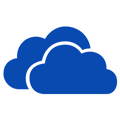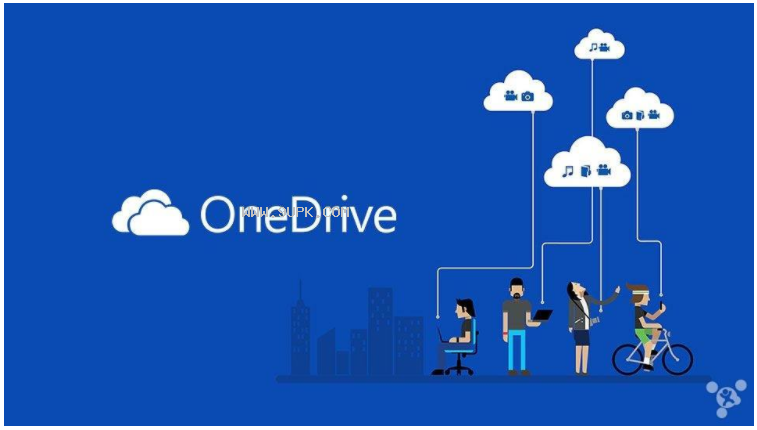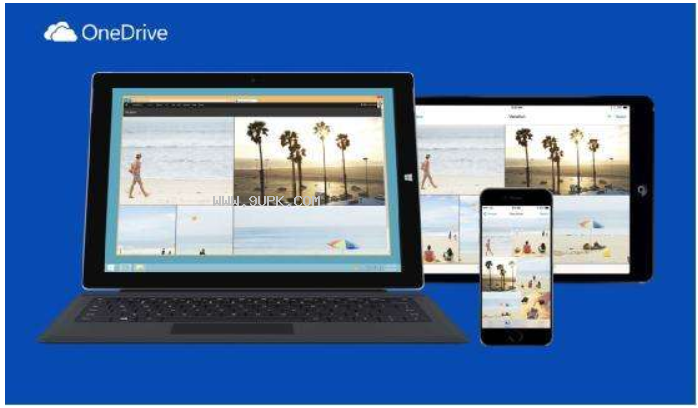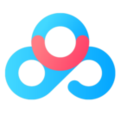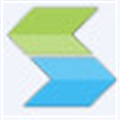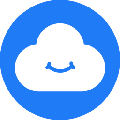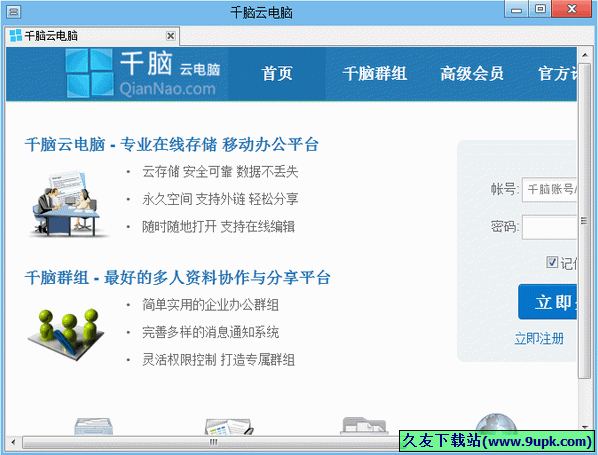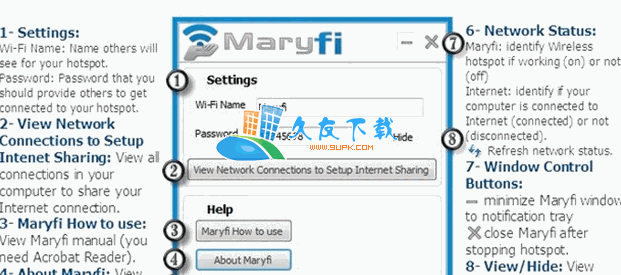Microsoft OneDrive是一款非常不错的微软同步工具。一款功能强大的微软同步软件 Microsoft OneDrive 你真的不需要嘛?该工具其实是一个桌面客户端的设计程序平台,可以轻松管理和转移文件,可以存储SkyDrive的帐户。如果你还没有使用任何Windows Live服务,你可以直接访问SkyDrive.com快速创建一个帐户,然后通过PC、Mac或手机都可以上传或访问你的文件。有需要的用户欢迎来久友下载站下载吧!
使用指南:
1、安装完毕即可开始配置;
2、Win7用户需要登录你的微软账号,Win8Win10用户则无需登录;
3、选择一个文件夹作为同步文件夹;
4、选择其他要同步的资料;
5、可以关闭开机自启动,软件除了设置,没有其他界面。
将文件添加到 OneDrive 中
在“开始”屏幕上,点击或单击 OneDrive 以打开 OneDrive 应用。
点击或单击文件夹以浏览到 OneDrive 上要将文件添加到其中的位置。
从屏幕的上边缘或下边缘向内轻扫或右键单击以打开应用命令,然后点击或单击“添加文件”。
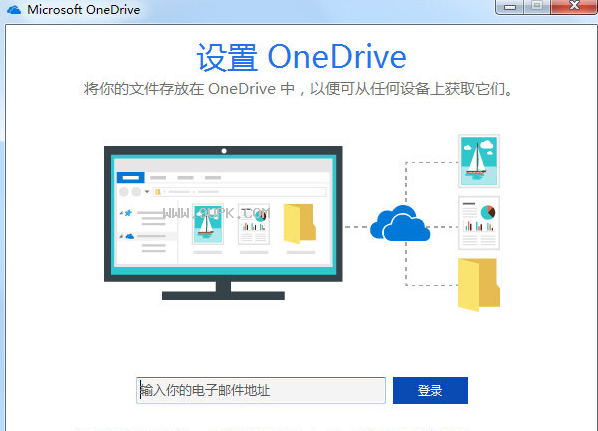
浏览到要上载的文件,点击或单击以选中这些文件,然后点击或单击“复制到 OneDrive”。
使用 OneDrive 应用将文件移动到 OneDrive 中
移动文件时,将把它们从电脑中删除并将它们添加到 OneDrive 中。
点击或单击 OneDrive 旁边的箭头,然后选择“此电脑”。
浏览到要移动的文件,然后向下轻扫或右键单击它们以选择它们。
点击或单击“剪切”。
点击或单击“此电脑”旁边的箭头,然后选择 OneDrive 以浏览到你的 OneDrive中的文件夹。
从屏幕的上边缘或下边缘向内轻扫或右键单击以打开应用命令,然后点击或单击“粘贴”。
使用文件资源管理器将文件移动到 OneDrive 中
移动文件时,将把它们从电脑中删除并将它们添加到 OneDrive 中。 将右窗格中的文件列表中的文件拖动到左窗格中的 OneDrive 中。
从应用将文件保存到 OneDrive 中
你可以从应用将文件直接保存到 OneDrive 中。 你将可以选择保存到 OneDrive 或其他位置,包括你的电脑。 点击或单击左上角的箭头来将你的位置更改为 OneDrive(如果尚未选择它)。
然后,选择 OneDrive 中要将你的文件保存到其中的文件夹,输入文件的名称,然后点击或单击“保存”。